Instalando o módulo
Como usar o Asaas na Nuvemshop
Esse manual contém todas as informações necessárias para a instalação e configuração do módulo Asaas para Nuvemshop, permitindo que o Asaas seja utilizado como gateway de pagamento para as vendas processadas.
O módulo disponibilizará as seguintes formas de pagamento em sua loja.
- Boleto (à vista)
- PIX (à vista)
- Cartão de Crédito (à vista e parcelado)
Requisitos
Para instalar o Asaas (ou qualquer outro meio de pagamento), é necessário que sua loja esteja no mínimo com o plano "Essencial" da Nuvemshop. Caso esteja no plano "Gratuito", é possível subir de plano e testar as funcionalidades do plano em um trial de 7 dias (gerenciado na Nuvemshop).
Para visualizar seu plano, clique no nome de sua loja (no canto superior direito do painel administrativo da Nuvemshop) e acesse a opção "Planos".
Vantagens:
- Checkout transparente (Seu cliente faz o pagamento sem sair do seu site).
- Validação de CPF/CNPJ (O próprio módulo já valida se o número do documento fornecido é válido).
- Plug & Play (Instalação e configuração em poucos cliques).
- Juros em pagamentos parcelados de cartão de crédito (Aplique suas próprias configurações de juros).
- Métodos de pagamento diversificados (Configure quais meios de pagamento deseja oferecer aos seus clientes).
Instalando o módulo Asaas
A instalação do módulo Asaas é simples e pode ser feita em poucos cliques.
Pela página oficial de aplicativos da Nuvemshop
No painel administrativo da sua loja, acesse a opção "Meus aplicativos" e depois em "Impulsione seu negócio".
Você também pode acessar a loja de aplicativos clicando nesse link -> https://www.nuvemshop.com.br/loja-aplicativos-nuvem
Uma vez na loja, basta buscar por "Asaas" na lupa superior, e você já encontrará o nosso módulo.
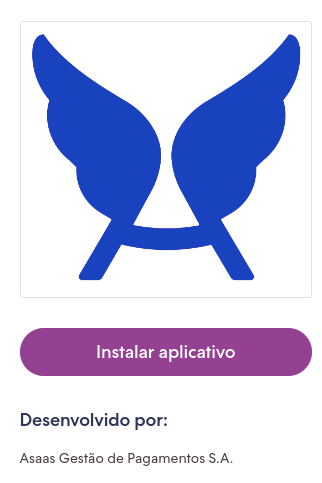
Ao clicar em "Instalar aplicativo", você deverá executar a permissão do Asaas para ver e gerenciar dados de seus clientes e cobranças na loja. Para isso, no modal aberto, basta clicar em "Aceitar e começar a usar".
Agora, você terá duas opções.
Já possuo conta no Asaas
Caso já possua uma conta no Asaas, selecione a opção "Tem conta Asaas"
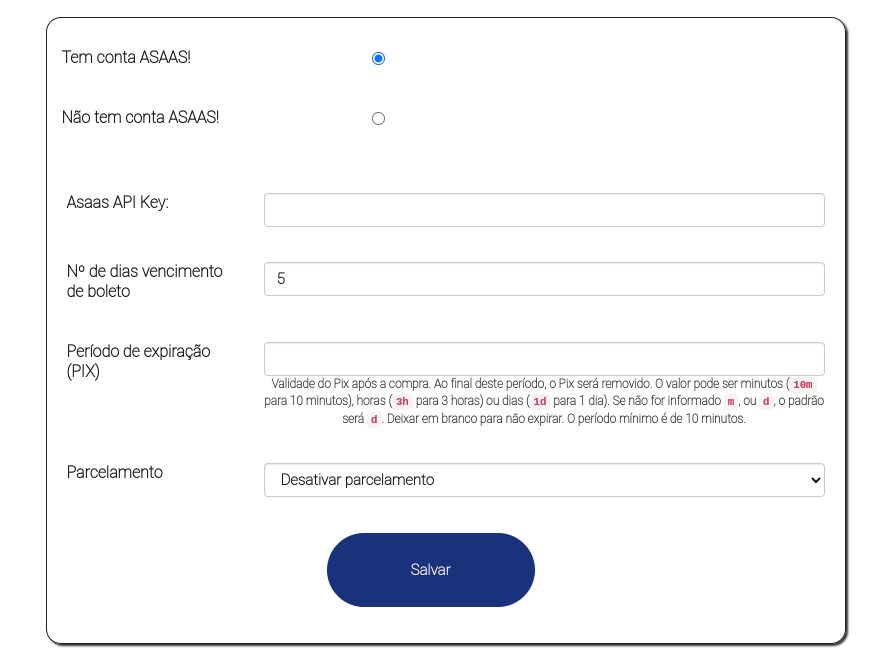
No campo "Asaas API Key", você deverá informar a chave de API da sua conta Asaas.
Para recuperar a sua chave de API, acesse a sua conta Asaas, e no menu do usuário, acesse a opção "Integrações". Nessa tela, clique em "Gerar nova Chave de API", e copie todo o conteúdo da chave exibida:

Depois de copiar a sua API Key, acesse a página de instalação da Nuvemshop e cole todo o conteúdo da chave no campo designado.
Outras configurações:
-
Nº de dias vencimento de boleto: Aqui, você poderá informar um vencimento padrão para os boletos gerados na sua loja. O valor padrão é 5, sendo assim, se o seu cliente compra hoje, o boleto terá vencimento em 5 dias a partir de hoje. O campo é livre e pode ser customizado conforme sua regra de negócio.
-
Período de expiração (PIX): Defina a validade do Pix após a compra. Ao final deste período, o Pix será removido e a compra será cancelada. O valor pode ser minutos (10m para 10 minutos), horas (3h para 3 horas) ou dias (1d para 1 dia). Se não for informado m, ou d, o padrão será d (dias). Deixar em branco para não expirar. O período mínimo é de 10 minutos.
-
Parcelamento: Caso queira permitir parcelamentos no cartão de crédito, basta informar o máximo de parcelas possíveis na seleção deste campo. Quando um número de parcelas for informado, novos campos surgirão para que você possa definir os juros aplicados para cada opção de parcelamento.
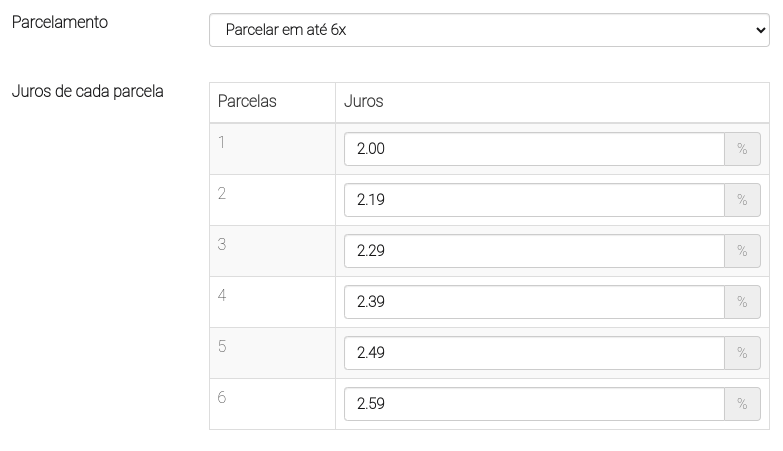
Exemplo de configuração de juros por parcela na Nuvemshop
- Valor mínimo de cada parcela: Caso tenha habilitado a opção de parcelamento, essa opção também será exibida. Aqui você poderá definir o valor mínimo de parcela. Caso o valor mínimo não seja atingido, a quantidade de parcelas possíveis pode ser alterada ou o parcelamento poderá não estar disponível.
Após realizar todas as configurações, basta clicar em "Salvar" para realizar a finalização dos ajustes.
Ainda não possuo conta no Asaas
Caso ainda não possua uma conta no Asaas, será possível fazer a abertura da conta diretamente pela instalação do módulo Asaas na Nuvemshop.
Selecionando essa opção, além das configurações do módulo exibidas nessa seção, você também precisará informar os dados de sua empresa/pessoa física para que a conta Asaas seja aberta.
Será necessário informar: Nome, E-mail, CPF ou CNPJ, Celular, Fone Fixo, Endereço, Número, Bairro e CEP.
Após informar todos os campos e também definir as configurações do módulo, basta clicar em "Salvar" para realizar a finalização dos ajustes.
Você receberá na sequência um e-mail do Asaas para definir a sua senha de acesso de nossa plataforma. Uma vez definido, poderá acessar o Asaas pelo nosso site e realizar a conclusão de seu cadastro (envio de documentos, informativos adicionais, etc)
Updated 4 months ago